Jak a jak otevřít archivy Zip a RAR

- 4751
- 808
- Ing. Ulrich Hampl
Od doby, kdy se místo na disku muselo ocenit a chránit místo, ne uplynulo tolik času. Tough Wheels pak byla malá kapacita a náklady na báječné peníze, stejně jako počítače obecně. Sítě přenosu dat také neměly velkou šířku pásma, takže jsem si musel vážit téměř každého kilobyte. Poté uživatelé nemilosrdně smazali zbytečná nebo zastaralá data a pro přenos na jiné lidi pečlivě vybrali soubory a dokumenty. Tehdy byly vyvinuty archivátoři pro pohodlí a úsporu prostoru.

Aby se ušetřil místo na disku, musí být některé soubory komprimovány
Okamžitě se stali nezbytnou věcí na počítači malého kompetentního uživatele. S příchodem grafického prostředí v operačních systémech se také vyvinuli, získali rozhraní a znovu vstoupili do „gentlemanova sada“, a to nejen pro „pokročilé“, ale také pro ty nejobvyklejší lidi. V závislosti na použitém kompresním algoritmu, který je na světě opravdu hodně, vytvářejí archiv s vhodným rozlišením ze souborů. Výchozí okna vytvořila například schopnost otevírat komprimované balíčky na zip a je vytvořit; Řešení třetích stran jsou však stále vyšší než účinnost a rychlost práce.
Práce s archivy
Chcete -li vytvořit archiv zipu, nemusíte ani instalovat aplikace. Jak jsme již zmínili, v systému Windows „Out of the Box“ existuje taková funkce. Klikněte pravým tlačítkem myši v katalogu, který chcete přidat do archivu, a vyberte „Squeeze“. V aktuálním katalogu se objeví soubor s příponou zipu a prodloužení se zobrazí soubor s příponou zipu. Chcete -li jej otevřít zpět do počítače, klikněte znovu pravým tlačítkem a vyberte stejný název. Soubor archivu lze zkopírovat, odeslán e-mailem nebo zaznamenán na disk CD nebo flash. Pointa je, že kompresní algoritmus, s nímž je tento archiv zabalen. Musím však říci, že zip se nestal de facto standardem, protože má poměrně silného konkurenta. Je pravda, že je pro uživatele trochu obtížnější, protože nebude fungovat na otevření archivu RAR bez speciálního programu, musíte dát další software. Tento formát je proprietární pro archiver Winrar, který používá mnoho z celého světa. Stejně jako ZIP, i to komprimuje soubory a složky, je zabudován do kontextové nabídky Windows, kromě toho, že jeho rozhraní je o něco komplikovanější. Faktem je, že za účelem vytvoření archivu bude nutné určit některé parametry, například tam, kde přesně v počítači uloží výsledný soubor, stupeň komprese, velikost souboru, pokud chcete několik archivů a heslo, které, které, které, které Pak budete muset při rozbalení vstoupit. Musím říci, že se jedná o poměrně účinnou ochranu vašich dat, protože bez tohoto hesla se archiv jednoduše neotevře.
Obecně existují další programy pro vytváření souborů ZIP a jejich otevření, s výjimkou vestavěných. Toto například Winzip, který je také velmi populární. V posledních letech však existují i jiná řešení, rychle a systematicky dobývají trh. Máme na mysli 7zip, open source křížový archiv. Lze jej stáhnout z oficiálních webových stránek pro všechny běžné operační systémy zdarma a může pracovat s drtivou většinou archivů. Je také zabudována do kontextové nabídky, takže pro obyčejného uživatele není jeho použití obtížné. Protože můžete otevřít soubor RAR nebo ZIP nejen se speciálními programy, ale také 7ZIP a ve skutečnosti také vytvořit tyto archivy, rychle se stalo populárním řešením pro mnoho lidí. Faktem je, že je to zdarma, protože je vyvíjena podle licence GNU/GPL, takže se stala vynikající alternativou k komerčním produktům. A jeho schopnost pracovat s takovými exotickými formáty pro obyčejného uživatele, jako je GZIP, BZIP2 nebo TAR, Formáty Linuxu, k němu pouze přidávají. Chcete -li nakonfigurovat archiv tak, aby pracoval s jakýmkoli typem komprimovaných souborů, spusťte své pracovní okno jménem správce z kontextové nabídky, vyberte „Nastavení“ a při uvedení potřebných značek klikněte na OK. Nyní bude v tomto programu objeven jakýkoli objekt s tímto rozlišením připojeným tímto způsobem.
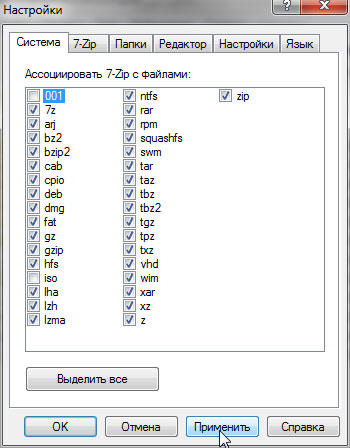
Rozbalení archivu v počítači pro uživatele se tedy zpravidla scvrkává a klikne na něj pravým tlačítkem a výběrem řádku v nabídce. Převážná většina těchto souborů je jednoduše komprimovaná, bez segmentace nebo ochrany heslem, takže je můžete volně otevřít. Pokud jste si vybrali položku „Open pomocí programu“, ať už se nazývá cokoli, vlevo v horní části jeho okna je tlačítko „Extrakt“. V tomto okně si můžete vybrat, které soubory a složky z obsahu archivu jsou rozbaleny do počítače, protože to možná nepotřebujete úplně. Chcete -li to provést, vyberte je a poté klikněte na „Extrakt“. Program se vás zeptá, kde přesně tyto soubory potřebujete odvrátit. Další možnost, jak jsme již řekli, vyberte položku „Extrakt zde“ v kontextové nabídce, pak se rozbalení bude prováděno v aktuálním katalogu a program vám neukáže vaše pracovní okno.
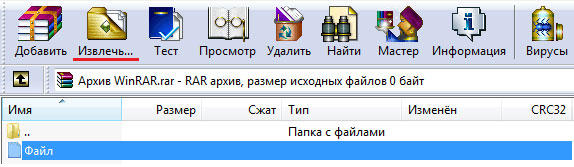
Protože můžete otevřít soubor RAR nebo ZIP pomocí jednoho z výše uvedených programů doslova pár kliknutí na myši, jsou mezi uživateli velmi populární. Kromě jednotlivých souborů jsou také schopni zpracovávat archivy, rozdělit se do sady složek, selektivně extrahovat objekty a zabalit komprimované složky. To je mnohem pohodlnější než na úsvitu vývoje počítačové technologie, když bylo nutné tyto složky otevřít prostřednictvím příkazů konzoly.
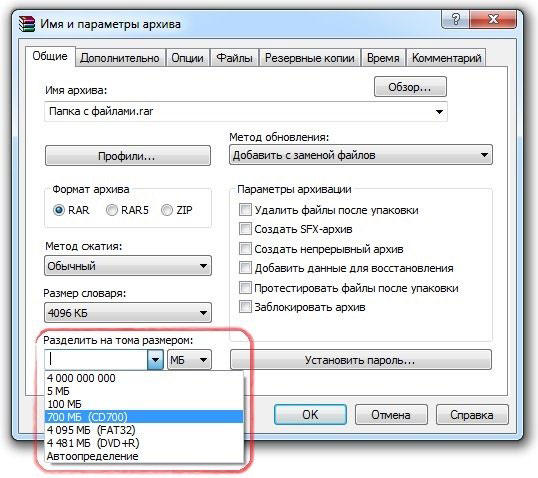
Závěr
Použití archivů pro moderního uživatele neposkytuje žádné problémy díky promyšleným grafickým rozhraním. Nezáleží na tom, který program používáte, jejich práce je postavena na podobných principech a integrace s kontextovým nabídcem operačního systému zcela odstraní potřebu studovat pracovní okna.
- « Volejte Melody ve funkcích nastavení systému Windows
- Proměnit barevnou fotografii na černobílé ve Photoshopu »

